Office 365: Cách thêm lịch dùng chung

Nếu bạn muốn tạo lịch dùng chung trong Office 365 nhưng bạn không biết cách thực hiện việc đó, hãy làm theo các bước được liệt kê trong hướng dẫn này.

Người dùng Office 365 đôi khi có thể nhận được thông báo lỗi cho biết họ không có quyền truy cập các trang web nhất định. Điều này có thể xảy ra khi họ đang cố gắng truy cập Outlook trên Web hoặc các dịch vụ Office 365 trực tuyến khác.
Nếu gần đây bạn đã chỉnh sửa cài đặt tài khoản hoặc thay đổi mật khẩu của mình, hãy cập nhật cài đặt nguồn dữ liệu của bạn.
Trước tiên, hãy đăng xuất khỏi dịch vụ Microsoft có vấn đề nếu bạn đã đăng nhập.
Gõ % appdata% trong thanh Windows Search và nhấn Enter để mở thư mục roaming profile của bạn.
Khi đường dẫn C: \ Users \ UserName \ AppData \ Roaming hiển thị, hãy mở thư mục Microsoft và tìm thư mục của chương trình đã gây ra lỗi.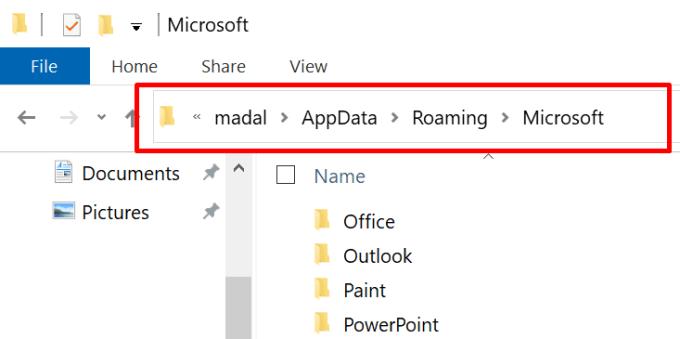
Sau đó đổi tên thư mục đó. Bạn chỉ cần thêm phần mở rộng _OLD vào cuối tên thư mục.
Đóng Explorer, khởi chạy lại dịch vụ có vấn đề và đăng nhập lại. Kiểm tra xem sự cố vẫn tiếp diễn.
Sửa chữa gói cài đặt Office 365 của bạn cho phép bạn khắc phục sự cố hỏng tệp có thể đã gây ra lỗi này.
Điều hướng đến Bảng điều khiển và chọn Chương trình .
Sau đó nhấp vào Chương trình và Tính năng .
Chọn Office 365 hoặc Microsoft 365 và nhấn nút Thay đổi .
Trên cửa sổ sửa chữa mới, chọn Sửa chữa nhanh . Hãy để công cụ quét và sửa chữa các tệp cài đặt Office của bạn. Sau đó khởi động lại máy tính của bạn và kiểm tra kết quả.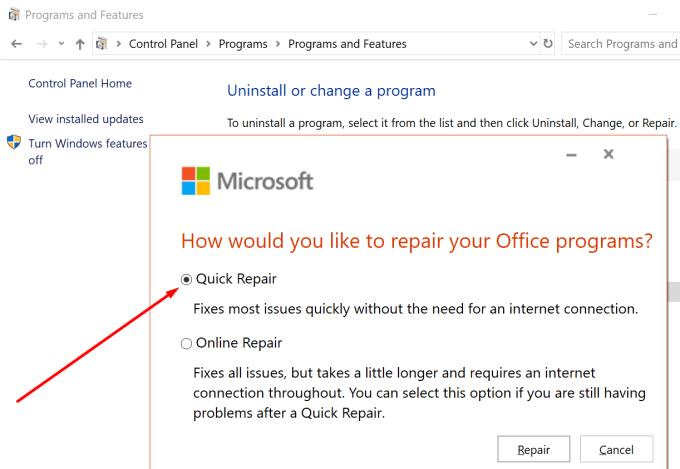
Nếu Office 365 vẫn cho biết bạn không có quyền truy cập trang web đó, hãy lặp lại các bước ở trên và chạy sửa chữa Trực tuyến .
Ngoài ra, nếu bạn đang sử dụng tài khoản cơ quan hoặc trường học, hãy liên hệ với quản trị viên CNTT của bạn. Yêu cầu họ kiểm tra tất cả các cài đặt và quyền được liên kết với tài khoản của bạn. Nếu bạn không có đủ quyền để truy cập các trang web nhất định, quản trị viên CNTT của bạn sẽ có thể đưa tài khoản của bạn vào danh sách trắng.
Nếu Office 365 cho biết bạn không có quyền truy cập vào một trang nhất định, rất có thể, quyền truy cập vào trang đó đã bị hạn chế. Liên hệ với quản trị viên CNTT của bạn và yêu cầu họ cấp cho bạn quyền truy cập vào trang tương ứng.
Nếu bạn tìm thấy các cách khác để khắc phục sự cố này, hãy chia sẻ ý kiến của bạn trong phần nhận xét bên dưới.
Nếu bạn muốn tạo lịch dùng chung trong Office 365 nhưng bạn không biết cách thực hiện việc đó, hãy làm theo các bước được liệt kê trong hướng dẫn này.
Office 365 không thể xác thực thông tin đăng nhập của bạn là một lỗi xảy ra nếu tên người dùng của bạn sử dụng định dạng không chính xác. Khắc phục nó bằng hướng dẫn này.
Tìm hiểu cách tải Microsoft Office miễn phí nếu bạn là giáo viên hoặc sinh viên.
Trong hướng dẫn này, hãy xem cách quản trị viên CNTT có thể xóa tài khoản Office 365 cũ.
Làm việc tại nhà có thể là một thách thức, đặc biệt là khi cả gia đình đều ở xung quanh. Quản lý thời gian hiệu quả là rất quan trọng nếu bạn vượt qua cả ngày của mình
Dưới đây là cách bạn có thể tạo kết hợp email với Publisher trong phiên bản Office 365 mới nhất
Asana đã công bố một tích hợp mới với Microsoft Teams. Mối quan hệ hợp tác cho phép người dùng Teams / Asana hợp lý hóa và tự động hóa quy trình làm việc.
Microsoft Office 365 cho phép các tổ chức cộng tác với những người bên ngoài tổ chức thông qua Nhóm. Đây là cách kích hoạt quyền truy cập của khách.
Sử dụng hướng dẫn này để sửa mã lỗi Office 365 700003: Đã xảy ra sự cố. Tổ chức của bạn đã xóa thiết bị này.
Tài khoản của bạn ở trạng thái xấu là một lỗi Office 365 khó chịu ngăn người dùng đăng nhập. Hãy sử dụng hướng dẫn này để khắc phục.
Lỗi Office 0x426-0x0 là một mã lỗi bật lên khi các chương trình Office không khởi chạy được. Sử dụng hướng dẫn này để sửa chữa nó.
Để khắc phục lỗi 30010-4, hãy sửa chữa gói Office của bạn, gỡ cài đặt các bản cập nhật được cài đặt gần đây, quét các tệp hệ thống của bạn và cài đặt lại Office.
Nếu OneNote cho biết nó không thể mở ghi chú bạn đang tìm kiếm, hãy sửa chữa ứng dụng của bạn. Nếu cách này không hiệu quả, hãy đặt lại ứng dụng.
Nhiều người dùng có đăng ký Office 365 qua Mac App Store đã gặp phải lỗi Không thể liên kết đơn mua hàng của bạn. Đây là bản sửa lỗi.
Nếu bạn đang sử dụng Office 365 và bạn không thể tạo chữ ký vì tab Chữ ký hoạt động, hướng dẫn khắc phục sự cố này là dành cho bạn.
Nếu bạn không thể gỡ cài đặt Office 365 và bạn gặp khó khăn khi Mọi thứ đã sẵn sàng, hãy chạy trình cài đặt ở chế độ tương thích dành cho Windows 8.
Lỗi OneNote 0xe0001464 bxglm cho biết ứng dụng không thể đồng bộ hóa sổ ghi chép của bạn. Sao chép nội dung của sổ ghi chép có vấn đề vào một tệp mới.
Buộc một lời nhắc trên các tệp Microsoft Excel cho Office 365 của bạn có nội dung Mở dưới dạng Chỉ đọc với hướng dẫn này.
Để khắc phục lỗi kích hoạt Microsoft Office 0x4004f00c, hãy sửa chữa Office và chạy Trình gỡ rối kích hoạt Office.
Nếu Outlook không thể tạo tệp công việc, bạn cần chỉnh sửa bộ đệm ẩn Thư mục Vỏ người dùng của mình và trỏ giá trị chuỗi đến một thư mục hợp lệ.
Tìm hiểu cách tăng tốc thời gian bạn dành để làm việc trên các tệp Powerpoint bằng cách tìm hiểu các phím tắt Powerpoint quan trọng này.
Các phím tắt, còn được gọi là phím nóng, giúp thực hiện các tác vụ soạn thảo văn bản của bạn dễ dàng hơn. Nó tăng tốc công việc của bạn bằng cách cho phép bạn đưa ra các lệnh đơn giản bằng bàn phím.
Hướng dẫn chỉ cho bạn cách thêm tệp thư mục cá nhân (.pst) vào Microsoft Outlook.
Cách tắt đánh số tự động và gạch đầu dòng trong Microsoft Word 2016, 2013, 2010 và 2007.
Cách đánh dấu các ô trùng lặp hoặc duy nhất trong Microsoft Excel 2016 hoặc 2013.
Bật hoặc tắt hộp thông báo email Microsoft Outlook xuất hiện trên thanh tác vụ Windows.
Khắc phục sự cố thường gặp với Microsoft Outlook 2016 trong đó nó bị treo khi khởi động.

























